cad怎样批量打印 cad批量打印的方法教程
来源:www.laobaicai.net 发布时间:2018-08-27 08:15
在工程设计工作中,经常遇到需要 大量的打印CAD文件的时候,那么如何实现cad批量打印呢?CAD打印有时候特别多,如果一个一个圈打那就太麻烦了。因此必要插件,利用插件的批量打印功能就可减去繁杂的工作。今天小编给大家讲解cad批量打印的操作步骤,感兴趣的一起往下看看吧。
cad怎么批量打印
点击文件,打开
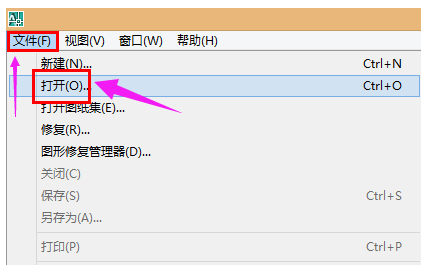
然后选择需要批量打印的图纸文件,点击打开
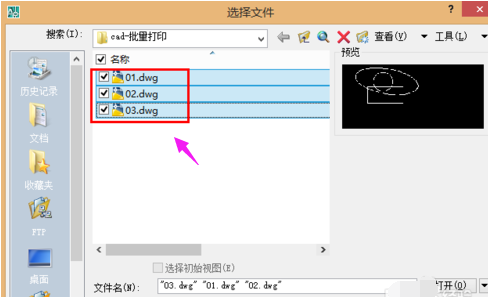
对每个需要打印的文件均执行以下操作:点击文件,打印,
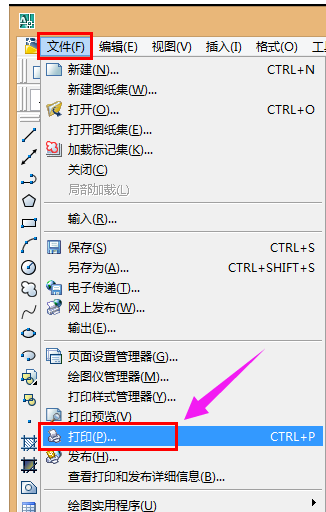
然后设置打印机,
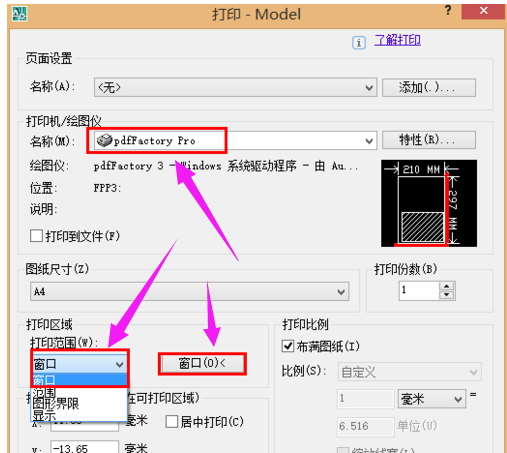
打印区域之后,
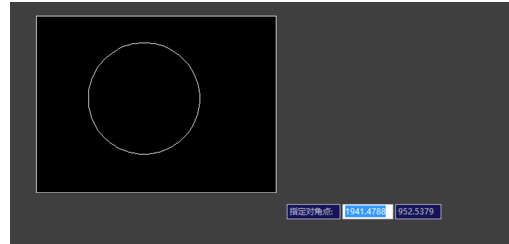
点击应用到布局,然后点击 取消
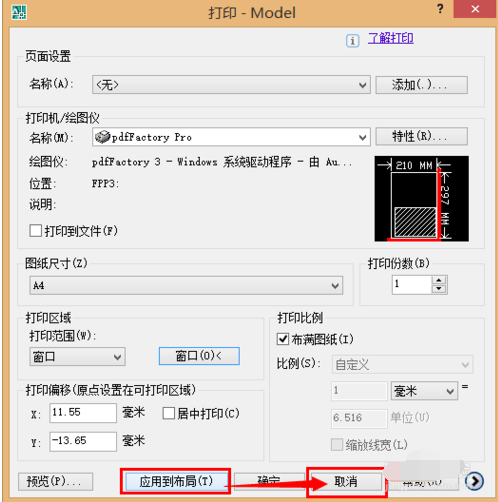
输入publish命令后空格或回车,
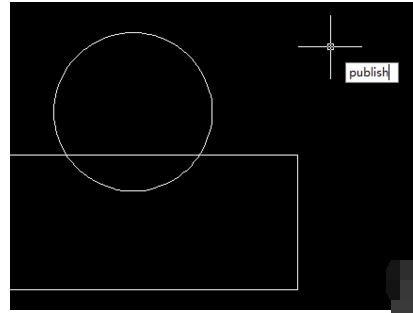
或者点击文件,发布
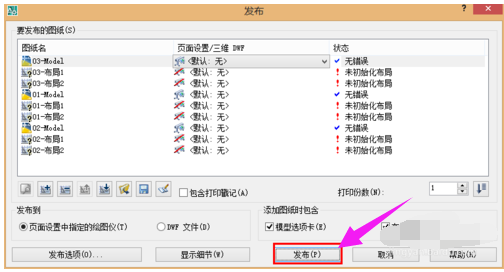
对各项参数根据实际需要调整,然后点击 发布
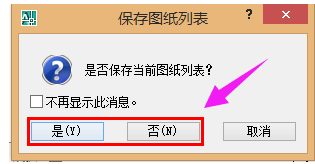
根据需要选择是否要保存文档
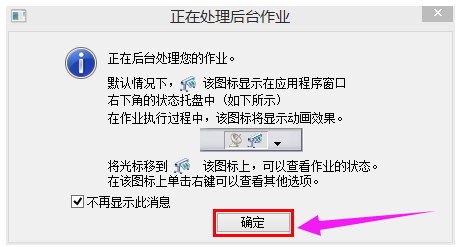
点击确定 ,即可等autocad后台数据处理结束之后,自动批量打印文档了
以上就是cad怎样批量打印 cad批量打印的方法教程的全部内容了。
推荐阅读
"win10系统亮度调节无效解决方法介绍"
- win10系统没有亮度调节解决方法介绍 2022-08-07
- win10系统关闭windows安全警报操作方法介绍 2022-08-06
- win10系统无法取消屏保解决方法介绍 2022-08-05
- win10系统创建家庭组操作方法介绍 2022-08-03
win10系统音频服务未响应解决方法介绍
- win10系统卸载语言包操作方法介绍 2022-08-01
- win10怎么还原系统 2022-07-31
- win10系统蓝屏代码0x00000001解决方法介绍 2022-07-31
- win10系统安装蓝牙驱动操作方法介绍 2022-07-29
老白菜下载
更多-
 老白菜怎样一键制作u盘启动盘
老白菜怎样一键制作u盘启动盘软件大小:358 MB
-
 老白菜超级u盘启动制作工具UEFI版7.3下载
老白菜超级u盘启动制作工具UEFI版7.3下载软件大小:490 MB
-
 老白菜一键u盘装ghost XP系统详细图文教程
老白菜一键u盘装ghost XP系统详细图文教程软件大小:358 MB
-
 老白菜装机工具在线安装工具下载
老白菜装机工具在线安装工具下载软件大小:3.03 MB










